iMyFone Fixppo - Réparer le bug appareil photo iPhone 16/15/14/13...
Vous pouvez réparer efficacement l'écran noir de l'appareil photo iPhone causé par des erreurs logicielles chez vous sans perte de photos ou de vidéos. Compatible avec tous les systèmes iPhone et iOS.
Lancer une nouvelle version iPhone ne cacherait ou résoudrait pas tout le problème du système iOS. De nombreux utilisateurs signalent que l'écran de l'appareil photo est noir lorsqu'ils veulent prendre des photos et que l'appareil photo iPhone ne fonctionne plus.

Ce problème d'appareil photo iPhone est très gênant. Ne vous inquiétez pas. Cet article vous présentera 9 solutions de réparer l'écran noir de l'appareil photo iPhone défaillant et vous aidera à résoudre le problème de l'écran noir de caméra arrière ou frontale iPhone 16/15/14/13/12/XR/X/8/7/6 gratuitement à la maison. Si la caméra frontale/arrière iPhone ne marche plus après la mise à jour iOS ou suite à un bug iOS, optez pour la partie 4 directement.
Pourquoi l'appareil photo iPhone ne fonctionne plus ?
Les appareils photo iPhone ne fonctionnent pas souvent pour les raisons suivantes.
- Le bug de l'application de l'appareil photo.
- Le système iOS n'a pas été mis à jour récemment ou une erreur de mise à jour iOS s'est produite.
- Un logiciel malveillant (peu fréquent).
- Problème matériel de l'iPhone.
Ces raisons sont souvent à l'origine de la présence d'un écran noir de iPhone caméra avant ou arrière, l'appareil photo est bloqué ou fonctionne très lentement, le flash n'est pas synchronisé avec la prise de vue, etc. Voyons ensuite comment résoudre les différents problèmes de l'appareil photo de l'iPhone vous-même.
- 1. Solutions à l'écran noir de l'appareil photo iPhone
- 2. Solutions à l'appareil photo bloqué ou fonctionne lent
- 3. Solutions au problème du flash de l'appareil photo iPhone et des prises de vue désynchronisées
- 4. Solutions au problème de caméra iPhone dû à la mise à jour iOS

- 5. Solutions à la défaillance matérielle de caméra iPhone
1. Solution à l'affichage de l'écran noir de l'appareil photo iPhone
Nous allons commencer par la solution au problème le plus courant d'écran noir de l'appareil photo iPhone. Lorsque vous ouvrez l'application appareil photo iOS mais qu'un écran noir s'affiche, vous pouvez essayer les méthodes suivantes.
1 Passez à caméra avant ou arrière
Cette astuce vous permet de régler le problème d'écran noir de l'appareil photo iPhone sans avoir à vous rendre dans un centre de réparation. Vous pouvez changer de caméra en suivant les étapes ci-dessous :
Étape 1 : Ouvrez l'application Appareil photo iPhone. Cliquez sur l'icône de changement de caméra avant et arrière dans le coin inférieur droit.
Étape 2 : Attendez un moment, puis cliquez à nouveau sur l'icône pour la remettre en place.
Vous pouvez maintenant constater que le problème d'écran noir a disparu. S'il n'est pas résolu, essayez la méthode suivante.
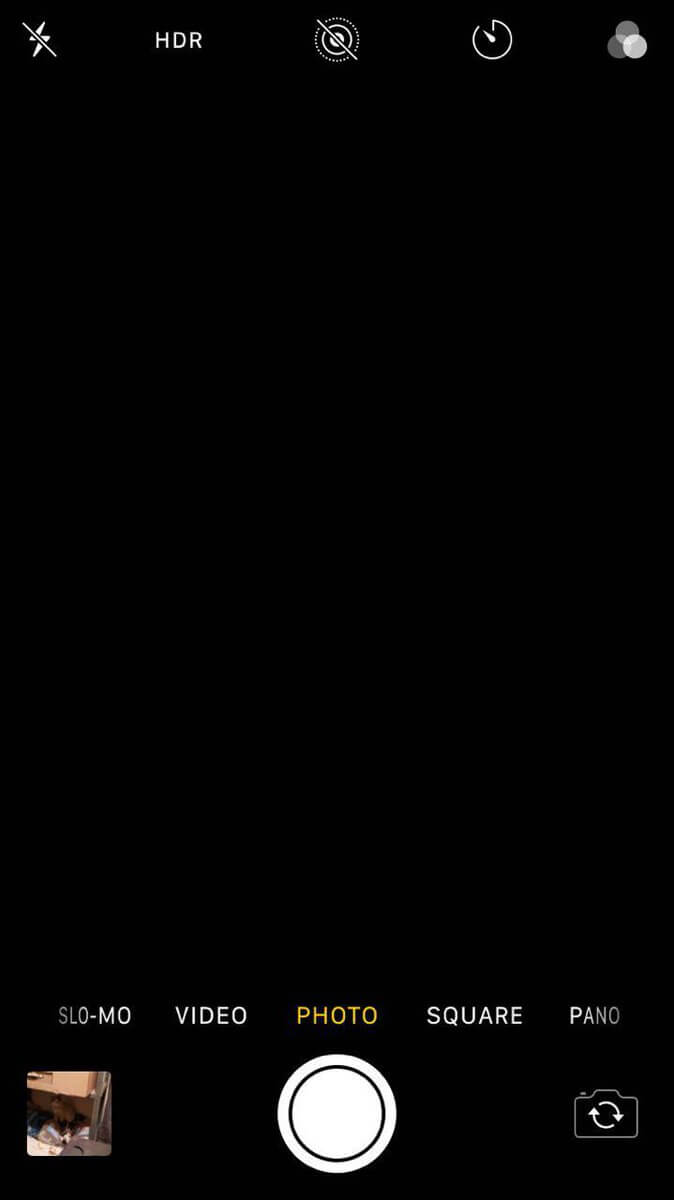
2 Fermez l'application appareil photo iPhone
Il arrive parfois que l'application appareil photo iPhone ne parvienne pas à se charger normalement, ce qui entraîne le probl-me d'appareil photo iPhone. Dans ce cas, le bug de l'appareil de photo iPhone peut être résolu en forçant la fermeture de l'application appareil photo.
Étape 1 : Dans l'interface principale de l'iPhone, faites glisser vers le haut depuis le bas de l'écran et faites une pause au milieu de l'écran (iPhone sans bouton Home). Vous pouvez aussi appuyer rapidement deux fois sur le bouton Home pour afficher l'application la plus récemment utilisée (iPhone avec bouton Home).
Étape 2 : Balayez vers la gauche et la droite pour trouver l'application Appareil photo.
Étape 3 : Une fois trouvée, balayez vers le haut pour la fermer.
Étape 4 : Lorsque vous avez terminé, attendez 5 minutes et rouvrez l'application Appareil photo. Cela pourrait résoudre le problème.
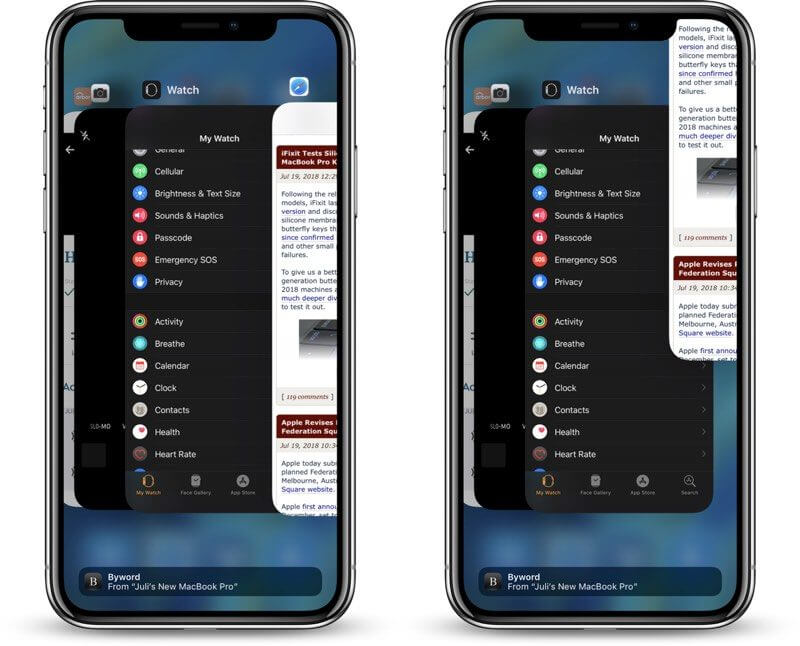
3 Désactivez la fonction VoiceOver.
L'activation de la fonction VoiceOver entraîne un problème que caméra avant iPhone ou arrière iPhone 7 ou 8 ne marche pas. Vous pouvez facilement résoudre ce problème en désactivant VoiceOver.
Étape 1 : Accédez à Réglages.
Étape 2 : Sélectionnez Accessibilité > VoiceOver.
Étape 3 : Désactivez VoiceOver.
Étape 4 : Revenez à l'écran d'accueil et appuyez dessus pour ouvrir à nouveau l'application appareil photo.
Si l'appareil photo de votre iPhone n'affiche pas un écran noir mais est bloqué ou fonctionne très lentement, veuillez lire la partie suivante.
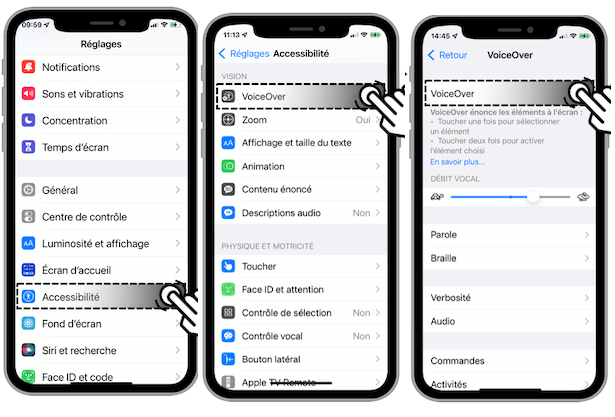
4 Désactivez la Live Photo
Pour résoudre le bug sur l'appareil photo iPhone, vous pouvez vérifier d'autres bugs liés aux fonctionnalités. Parfois, d'autres fonctionnalités peuvent entraver le bon fonctionnement d'une fonction spécifique. Désactivez/réactivez les fonctionnalités liées, en commençant par la Live Photo.
Ouvrez l'application Appareil photo et appuyez sur l'icône de photo Live dans le coin supérieur droit. Lorsqu'elle est désactivée, l'icône aura une barre oblique (/) dessus (voir capture d'écran en référence).
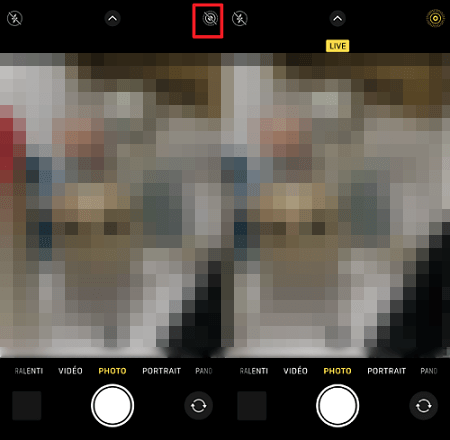
5 Retirez la coque et nettoyez les objectifs
Retirez la coque de votre iPhone lorsque l'appareil photo ne fonctionne pas peut aider à éliminer les interférences, à inspecter visuellement les objectifs et à potentiellement résoudre certains problèmes mineurs.
Les objectifs de l'appareil photo peuvent accumuler de la saleté, de la poussière ou d'autres particules qui peuvent obstruer ou affecter la qualité des images prises. Les traces de doigts ou de graisse peuvent également se déposer sur les objectifs de la caméra, ce qui peut entraîner des images floues ou déformées.
6 Activez et désactivez la lampe de poche
Il se peut que l'appareil photo de votre iPhone ne parvienne pas à reconnaître ou à capturer la lumière de son environnement, ce qui explique pourquoi l'écran est noir. Vous pouvez résoudre ce problème de l'appareil photo iPhone en utilisant la lampe de poche comme source de lumière supplémentaire.
Étape 1 : Ouvrez le Centre de contrôle.
- iPhone avec Face ID : Faites glisser votre doigt vers le bas depuis le coin droit de l'écran.
- iPhone avec Touch ID : Faites glisser votre doigt vers le haut depuis le bas de l'écran.
Étape 2 : Appuyez sur l'icône de la lampe de poche.
Étape 3 : Ouvrez l'application Appareil photo et voyez si cela résout le problème.
Étape 4 : Relancez le Centre de contrôle pour désactiver l'icône de la lampe de poche.
7 Votre iPhone surchauffe ?
D'un écran noir à un écran tactile non réactif, un iPhone surchauffé ne fonctionne pas correctement. Une chaleur excessive peut affecter la performance de l'appareil photo iPhone et entraîner des bugs temporaires, tels qu'un écran noir.
Donc, si votre iPhone surchauffe, suivez ce guide pour le refroidir.
Si toutes les méthodes ci-dessus ne résolve pas votre problème, il s'agit peut-être d'un bug du système iOS. Dans ce cas-là, allez dans la partie 4 pour trouver les solutions efficaces.
2. Solution à l'appareil photo iPhone bloqué ou caméra avant ou arrière ne marche pas
Lorsque vous essayez de prendre une photo avec votre iPhone, l'appareil photo iPhone se bloque ou fonctionne si lentement que vous avez complètement manqué ce moment-là. Comme c'est ennuyeux ! Voici quelques conseils pour vous aider à résoudre ce problème.
1 Redémarrez l'iPhone
Le moyen le plus courant de résoudre le problème de l'appareil photo de l'iPhone 12 est de redémarrer l'iPhone. Les méthodes sont les suivantes :
Sur les iPhones équipés de l'identification facial (iPhone 8, SE, X ou version ultérieure) : appuyez simultanément sur le bouton latéral et sur n'importe quel bouton de volume jusqu'à ce que le curseur s'affiche, puis faites glisser le curseur Éteindre.
Sur un iPhone équipé d'un bouton Home : Appuyez et maintenez enfoncé le bouton latéral ou le bouton de veille/réveil (selon votre modèle), puis faites glisser le curseur.
2 Mettez à jour la version d'iOS
L'appareil photo de l'iPhone ne fonctionne pas en raison d'une version d'iOS obsolète ou d'une erreur de mise à jour. Nous pouvons résoudre ce problème en mettant à jour la version iOS.
Étape 1 : Allez dans Réglages > Général > Mise à jour du logiciel.
Étape 2 : Cliquez sur Télécharger et installer ou Installer maintenant pour mettre à jour iOS à la dernière version.
N'oubliez pas de vous assurer que votre iPhone dispose d'un pourcentage de batterie d'au moins 60 % avant d'effectuer cette étape pour éviter l'échec de la mise à jour en raison de batterie insuffisante.

3. Solutions au problème du flash de l'appareil photo iPhone et des prises de vue désynchronisées
Dans certains cas, lorsqu'il fait trop sombre pour prendre une photo, vous devez utiliser le flash de votre iPhone. Dans ce cas, si votre flash ne fonctionne pas normalement, toute la photo sera gâchée et noire. Vous pouvez essayer cette méthode de réparation lorsque le flash n'est pas synchronisé avec la prise de vue.
Étape 1 : Retirez l'iPhone de son étui et nettoyez le flash et lens.
Étape 2 : Redémarrez l'iPhone.
Étape 3 : Dans l'application appareil photo, touchez l'icône en forme d'éclair dans le coin supérieur gauche de l'écran pour vous assurer que le flash est activé.
Étape 4 : Désactivez le service de localisation de l'appareil photo. Allez dans Réglages > Confidentialité > Localisation > Appareil photo > Jamais (ne jamais autoriser l'accès à la localisation).
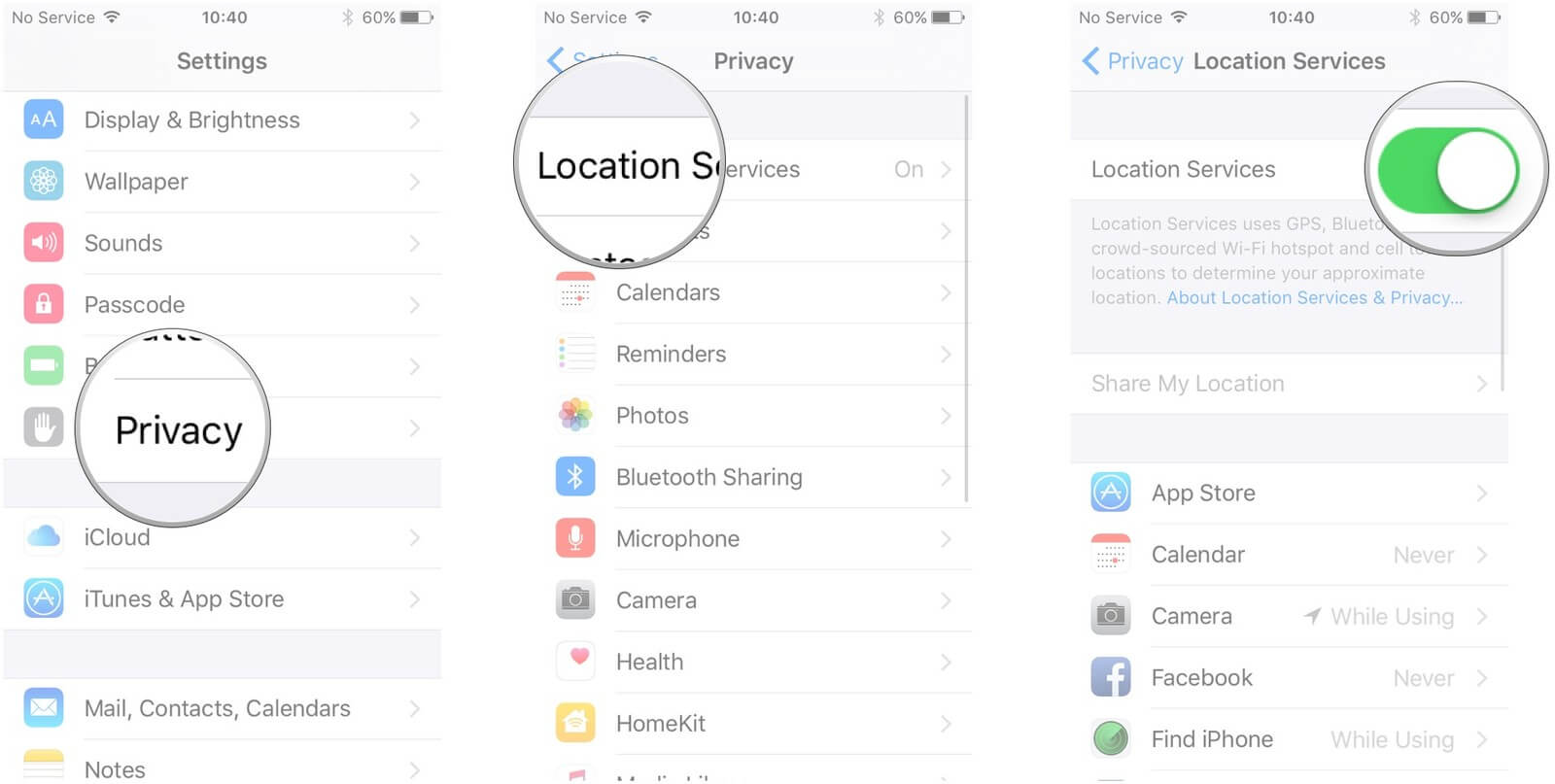
Après avoir effectué ces opérations, rallumez l'appareil photo. Le flash et la prise de vue devraient être synchronisés.
4. Solution à la défaillance logicielle qui a rendu l'appareil photo de l'iPhone inutilisable
Si vous rencontrez une situation anormale où l'appareil photo de l'iPhone ne fonctionne plus, vous pouvez essayer certaines méthodes générales de dépannage logiciel. Après avoir suivi chacune des méthodes ci-dessous, utilisez à nouveau votre appareil photo iPhone.
1 Réinitialisez tous les réglages iPhone
Lorsque l'appareil photo iPhone X/11/12/13 ne fonctionne plus en raison d'une défaillance logicielle, vous pouvez résoudre le problème en rétablissant les réglages de l'iPhone aux valeurs par défaut. La bonne nouvelle est que cela ne supprimera aucune de vos données et médias. Elle réinitialise simplement certaines de vos applications qui ont été configurées. Comment réinitialiser ?
Étape 1 : Allez dans Réglages > Général > Transférer ou Réinitialiser l'iPhone.
Étape 2 : Sélectionnez Réinitialiser tous les réglages. Tous les réglages seront supprimés ou restaurés aux valeurs par défaut mais vos données ne seront pas supprimées.
Après le redémarrage de l'iPhone, si votre appareil photo ne revient pas à la normale, veuillez utiliser la méthode suivante.

2 Réparez l'appareil photo d'iPhone en quelques clics
Le bug de système iOS est parfois difficile à résoudre. Si vous voulez résoudre ce problème de l'appareil photo iPhone rapidement et complètement sans perdre de données, il est fortement recommandé d'utiliser l'outil de réparation de défaillance de la caméra de l'iPhone iMyFone Fixppo. Il peut résoudre 150+ problèmes liés à la défaillance du logiciel iOS.
- Très facile à utiliser, c'est l'un des meilleurs choix pour réparer le problème de l'appareil photo iPhone qui ne fonctionne plus à la maison.
- Vous pouvez lancer ou quitter le mode de récupération en 1 clic gratuitement.
- Il est compatible avec tous les appareils iOS et toutes les versions d'iOS, y compris les derniers iPhone 16/15/14/13/12 et iOS 26/18/17/16.
- En plus de réparer les problèmes de l'appareil photo iPhone, il peut également réparer les erreurs courantes d'iOS : les lignes vertes verticales iPhone, la luminosité de l'écran iPhone baisse toute seule, le partage de connexion d'iPhone ne se connecte pas, etc.
Vous savez maintenant à quel point cet outil est puissant, voyons comment l'utiliser !
Étape 1 : Tout d'abord, sur votre ordinateur, ouvrez iMyFone Fixppo et choisissez le Réparation du système iOS > Mode standard. Ensuite, connectez votre téléphone à votre ordinateur puis cliquez sur Suivant. Le logiciel devrait être capable de détecter votre téléphone.

Étape 2 : Après avoir détecté votre iPhone, ce programme va rechercher le dernier micrologiciel et afficher les résultats. Cliquez sur Télécharger pour télécharger.

Étape 3 : Une fois le micrologiciel téléchargé, il suffit d'appuyer sur commencer pour commencer à réparer le bug de l'appareil photo de l'iPhone. Assurez-vous que votre iPhone est connecté à votre ordinateur jusqu'à ce que l'iPhone redémarre.
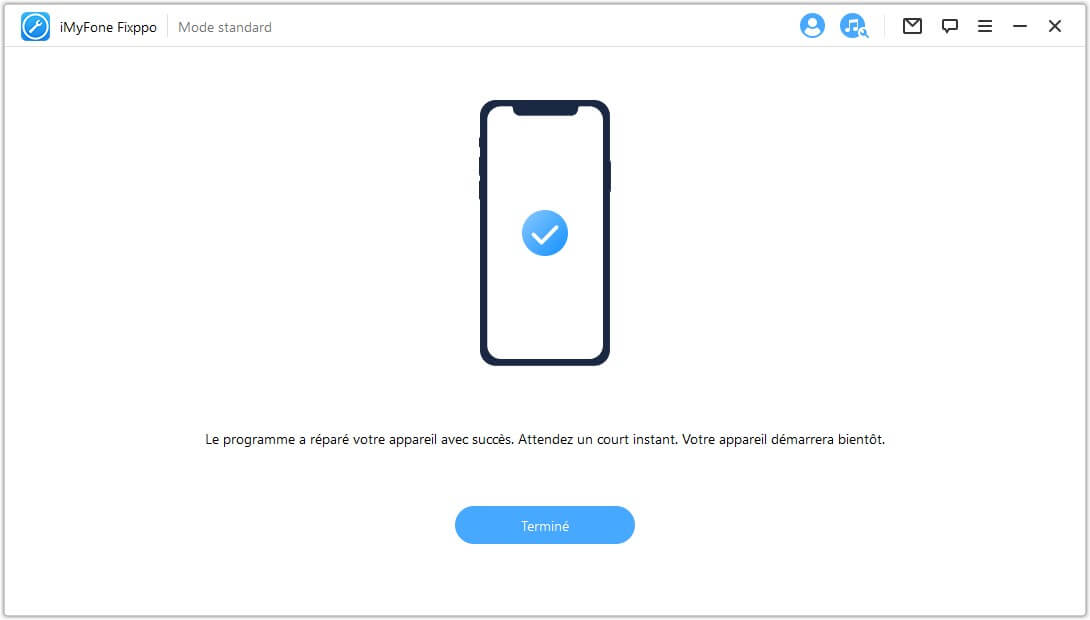
Rallumez la caméra de l'iPhone, tout est revenu à la normale.
Voici une excellente vidéo qui vous montrera comment réparer l'iPhone appareil photo qui ne fonctionne plus
Cliquez ici pour avoir plus d'avis d'utilisateurs Fixppo

Défaillance matérielle à l'origine du dysfonctionnement de caméra iPhone
Si vous avez essayé toutes les méthodes ci-dessus mais que la caméra avant ou arrière Phone ne fonctionne toujours plus, il peut y avoir un problème matériel. Veuillez contacter un centre de réparation Apple ou un prestataire de services agréé par Apple pour une réparation matérielle. Si votre iPhone n'est plus sous garantie, vous devrez peut-être payer vous-même la réparation.
Conclusion
Rien ne sera plus ennuyeux que l'appareil photo iPhone ne fonctionne plus quand vous voulez prendre une photo. J'espère que certains des conseils ci-dessus vous aideront la prochaine fois que vous rencontrerez l'écran noir de l'appareil photo iPhone. N'oubliez pas, le plus efficace c'est d'utiliser l'outil tiers de réparation de l'appareil photo iOS iMyFone Fixppo, pour résoudre rapidement et efficacement le problème d'écran noir de l'appareil photo iPhone.









